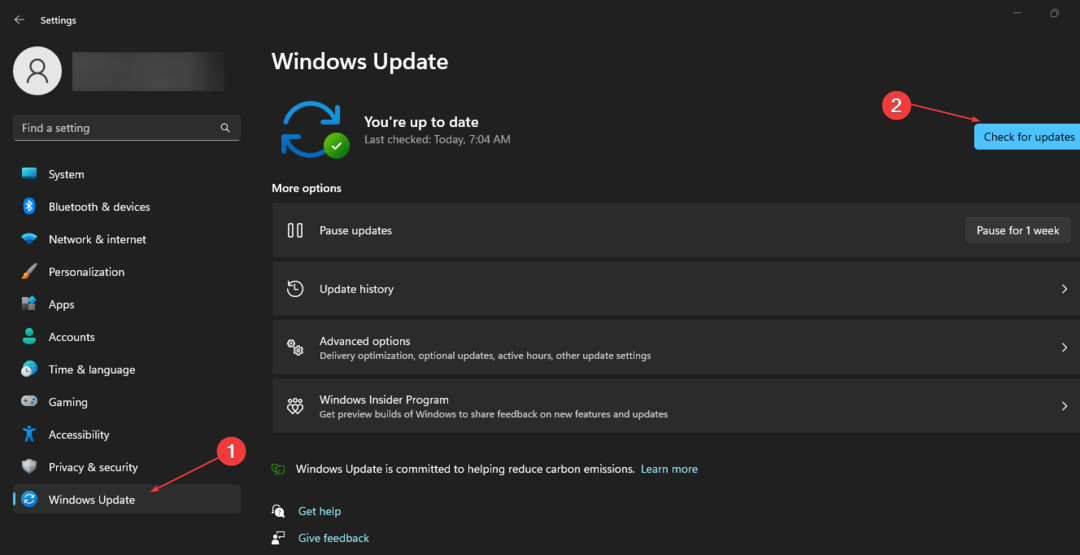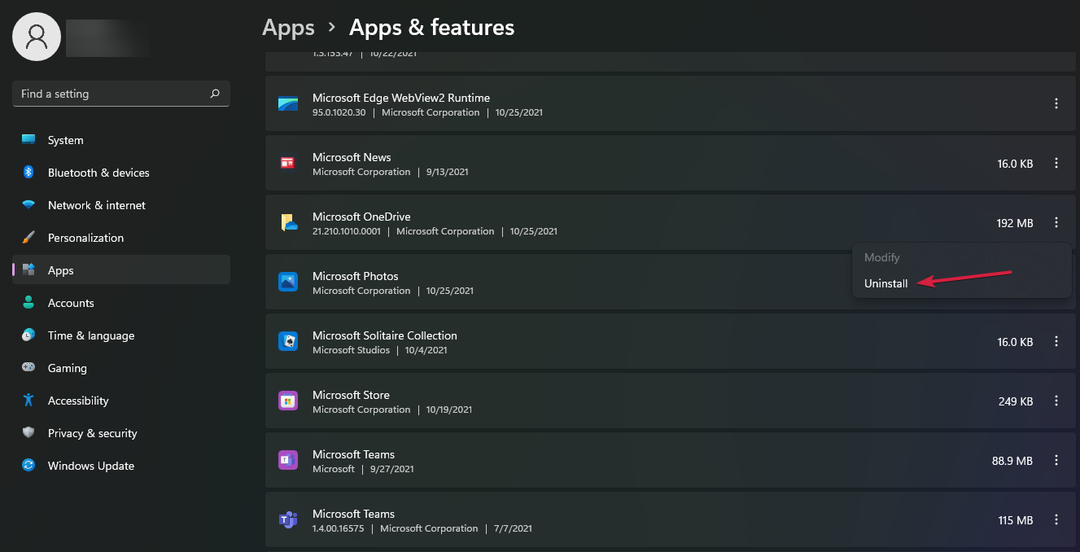Publié:
- Voir l'erreur 0x8004ded7 signifie que vous ne pourrez pas vous connecter à votre compte et que vous ne pourrez pas accéder à vos fichiers.
- Mettre à jour votre application OneDrive, l'autoriser à traverser le pare-feu et la réinitialiser sont quelques-unes des méthodes que vous pouvez essayer.
- Pour des correctifs plus utiles, vous pouvez visiter notre page dédiée Centre de dépannage OneDrive.
- Vous pouvez également mettre en signet notre spécialiste Section Correction de Windows.

Pour certains utilisateurs, rencontrer des messages d'erreur dans OneDrive semble être la norme. Même si cette application est considérée comme l'une des meilleures applications de stockage en nuage et de partage de fichiers disponibles, elle est sujette à des erreurs.
Voici ce qu'un utilisateur avait à dire à propos de ce problème sur le Forums de réponses Microsoft:
S'il vous plaît, aidez-moi, My One Drive ne peut pas se connecter, lorsque je me connecte, le code d'erreur 0x8004ded7. Merci
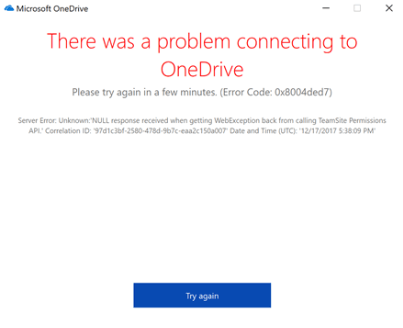
Heureusement pour vous, car nous comprenons à quel point il est important de pouvoir accéder librement à vos fichiers sur OneDrive, nous avons compilé un guide de dépannage simple.
Ce guide vous montrera les options les moins invasives au début de la liste, et nous progresserons progressivement vers les méthodes quelque peu risquées.
Il est très important que vous suiviez attentivement les étapes décrites ici pour éviter que d'autres problèmes n'apparaissent.
Comment puis-je résoudre le code d'erreur 0x8004ded7 dans OneDrive ?
1. Mettez à jour votre application OneDrive vers la dernière version
- Cliquez avec le bouton droit sur le OneDrive icône de nuage trouvée dans votre barre des tâches.
- Choisir Paramètres -> Informations.
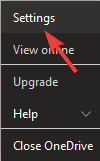
- Clique le lien du numéro de version.
- Cela ouvrira une page Web dans votre logiciel de navigation par défaut et la page de téléchargement OneDrive apparaîtra.
- Téléchargez la dernière version, ouvrez-la, puis suivez les instructions à l'écran pour terminer la configuration.
- Vérifiez si le problème persiste et, si c'est le cas, suivez la méthode suivante.
2. Assurez-vous qu'aucun pare-feu ou programme antivirus ne bloque l'accès
Désactivez temporairement le pare-feu Windows :
- appuie sur le Gagner + R touches de votre clavier, tapez ‘contrôler" et appuyez sur Entrer.
- À l'intérieur de Panneau de commande et cliquez sur Système et sécurité (en vue catégorie).
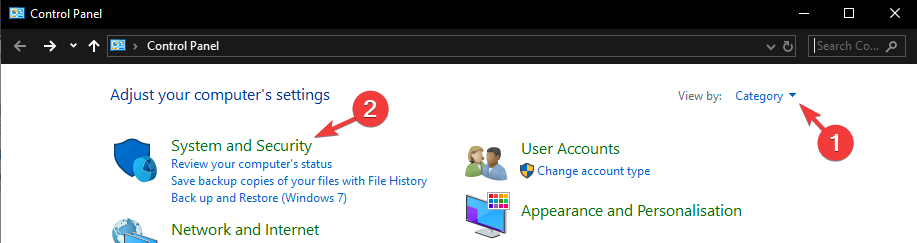
- Sélectionnez le fenêtre pare-feu option.
- Cliquer sur le lien Activer ou désactiver le pare-feu Windows.
- Sélectionnez la bulle dans le Désactiver le pare-feu Windows (non recommandé) option.
- Clique le D'accord bouton pour appliquer les paramètres.
- Vérifiez si cette méthode a un effet sur l'erreur de votre application OneDrive.
Noter: Si vous constatez que votre application OneDrive fonctionne correctement après avoir appliqué ces étapes, ajoutez OneDrive aux paramètres de la liste blanche du pare-feu Windows.
Ajoutez OneDrive à votre Logiciel antivirus liste des applications autorisées :
Comme nous le savons tous, les étapes requises pour cette méthode varient en fonction du logiciel que vous utilisez pour protéger votre PC contre les menaces en ligne.
Vous pouvez rechercher les étapes spécifiques pour y parvenir en effectuant une recherche Google avec les termes "*votre nom antivirus* comment ajouter une application à la liste blanche", ou "comment désactiver *votre nom antivirus*", suivi de la version de Windows que vous utilisez.
Après avoir effectué les étapes spécifiques décrites dans la recherche Google que vous avez effectuée, il est recommandé de vérifier si votre OneDrive fonctionne correctement, puis de réactiver votre antivirus Logiciel.
Le pare-feu Windows ne peut pas modifier certains de vos paramètres dans Windows 10 ?
3. Réinitialiser l'application OneDrive
- appuie sur le Gagner + R touches pour ouvrir le Courir boite de dialogue.
- Copiez-collez cette commande dans la boîte de dialogue:
%localappdata%MicrosoftOneDriveonedrive.exe /reset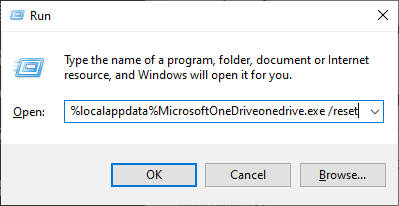
- appuie sur le Entrer clé pour l'exécuter.
- Attendez 30 secondes.
- Redémarrez votre ordinateur.
- Ouvrez à nouveau OneDrive et vérifiez si le problème persiste.
4. Désinstaller et réinstaller l'application OneDrive
Pour désinstaller :
- presse Gagner + X touches -> sélectionnez l'option les fenêtresPowerShell (administrateur).
-
Copier coller cette commande et appuyez sur Entrer pour l'exécuter:
taskkill /f /im OneDrive.exe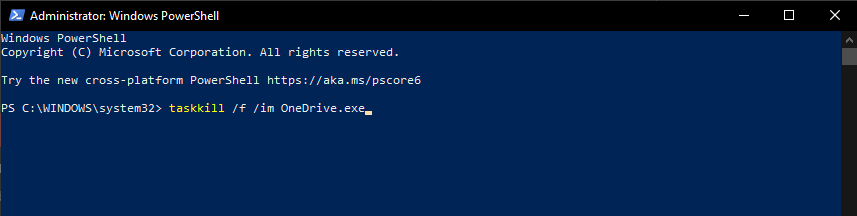
- Selon la version de Windows que vous utilisez -> copier coller et exécutez ce qui suit commandes à l'intérieur PowerShell:
-
version 64 bits:
%systemroot%SysWOW64OneDriveSetup.exe /désinstaller -
version 32 bits:
%systemroot%System32OneDriveSetup.exe /uninstall
Pour réinstaller :
- presse Gagner + X clés -> ouvrir Windows PowerShell (administrateur) ou Invite de commandes (administrateur).
- Tapez la commande appropriée dans PowerShell, en fonction de la configuration de Windows que vous avez :
-
version 64 bits:
%systemroot%SysWOW64OneDriveSetup.exe -
version 32 bits:
%systemroot%System32OneDriveSetup.exe
Noter: Une fois le processus d'installation et la configuration de votre application OneDrive terminés, vérifiez si l'erreur persiste.
5. Soumettre un rapport à l'aide de Microsoft Feedback Hub

Si les méthodes que nous avons présentées ci-dessus n'ont pas résolu le code d'erreur OneDrive 0x8004ded7, soumettez un rapport à Microsoft pour une aide plus approfondie.
- presse Gagner + X touches -> sélectionner Paramètres.
- Clique le Intimité onglet dans le menu de gauche.
- Sélectionner Diagnostic et retour d'expérience.
- Changez le paramètre en Complet en cochant la bulle à côté de l'option.
- Après avoir appliqué les paramètres ci-dessus, cliquez sur le bouton Signaler un problème bouton -> donnez autant de détails que possible concernant votre problème avec OneDrive (captures d'écran, codes d'erreur, les étapes que vous avez déjà essayées pour résoudre le problème, vos versions d'applications Windows et OneDrive, etc.)
Noter: Si vous ne voulez pas que Microsoft recueille des données sur votre PC une fois le rapport terminé, n'oubliez pas de définir le Diagnostic et rétroaction remettre à De base.
Nous espérons que ce guide a réussi à vous aider à résoudre le message d'erreur OneDrive 0x8004ded7 et que vous pourrez utiliser l'application comme prévu.
Si vous souhaitez partager votre expérience avec nous, n'hésitez pas à laisser un commentaire dans la section qui se trouve sous cet article.
Questions fréquemment posées
Il est possible que votre OneDrive a arrêté la synchronisation vos fichiers à cause de votre antivirus ou du pare-feu Windows empêche l'application d'accéder correctement aux serveurs.
Si vous voulez vous assurer que vos fichiers sont sauvegardés, vous pouvez simplement cliquer sur l'icône de nuage dans votre barre d'état système et choisir Sync.
L'impact de OneDrive sur la vitesse de votre système n'est dans la plupart des cas pas quelque chose dont vous devriez vous soucier. L'application est conçue pour fonctionner en arrière-plan avec un impact minimal, et n'affectera la vitesse que sur les très vieux PC.
- un lecteur
Commencer une conversation